Dat moet je misschien doen maak een invulbare PDF voor interactieve projecten, zoals mensen de mogelijkheid bieden hun antwoorden te wijzigen of de inhoud te bewerken. Dit is een wenselijke vaardigheid, vooral als u online aan een enquête begint. Als u niet bekend bent met het maken van bewerkbare PDF's, bent u hier op de juiste plek om de beste tools te vinden. U kunt ook de instructies volgen om snel de invulbare PDF's te verkrijgen. Zonder verder oponthoud, hier zijn de aanbevolen oplossingen.
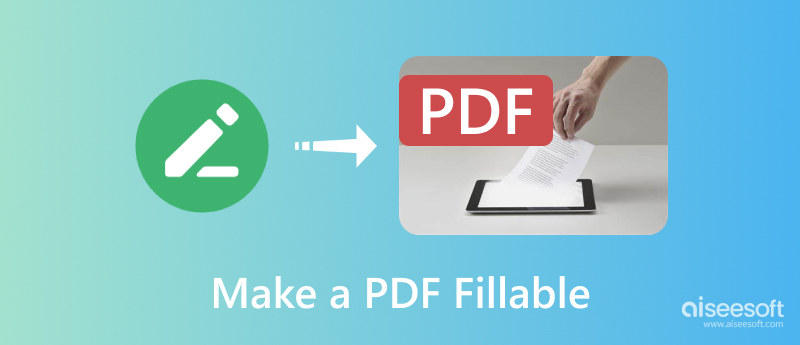
Adobe staat bekend om zijn professionele tools, waaronder Acrobat, wat geweldig is voor het maken van verschillende documenttypen. Met deze tool kunt u een eenvoudig Microsoft Word- of Excel-bestand omzetten in invulbare formulieren. Het kan statische formuliervelden uit gescande of digitale bestanden detecteren en invulbare tekstvelden invoeren om te antwoorden. Het is natuurlijk niet gratis, maar Acrobat biedt nog steeds een gratis proefperiode.
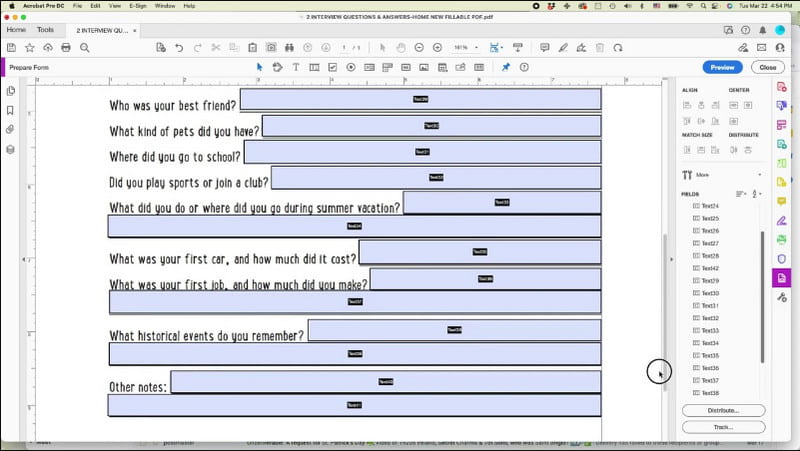
Hoewel Acrobat een geweldige manier is om bewerkbare PDF's te maken, kan niet iedereen het zich veroorloven om het te gebruiken, vooral als je het maar een paar keer nodig hebt. Toch kunnen meer oplossingen u helpen met invulbare PDF's. Controleer en probeer de beste in de volgende lijst.
Te gebruiken Aiseesoft PDF Converter Ultimate op Windows en Mac. Het is niet alleen belangrijk voor het maken van invulbare PDF's, maar u kunt het ook gebruiken om bestanden te bewerken, zoals Word, Excel, PPT en meer. De tool is ontworpen met OCR-technologie om elk woord in een document nauwkeurig te herkennen. Bovendien ondersteunt het meer dan 190 talen, zodat u zonder problemen Duits, Frans, Engels, Chinees en andere talen kunt converteren. Als u op zoek bent naar een snelle PDF-conversie, is Aiseesoft de beste downloadoptie.

Downloads
Aiseesoft PDF Converter Ultimate
100% veilig. Geen advertenties.
100% veilig. Geen advertenties.
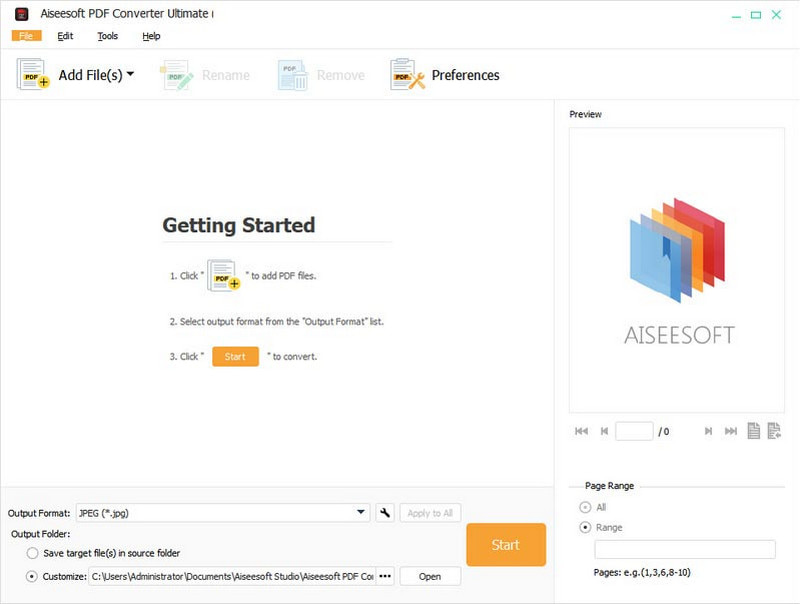
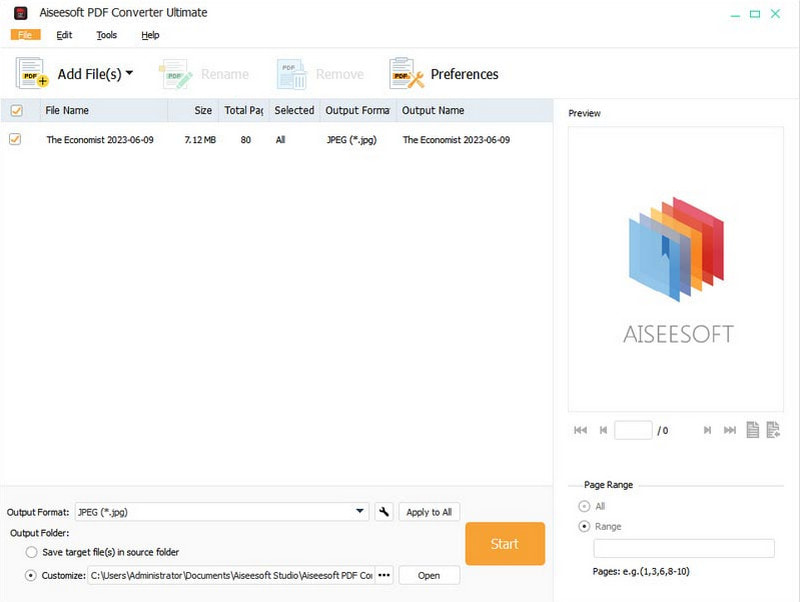
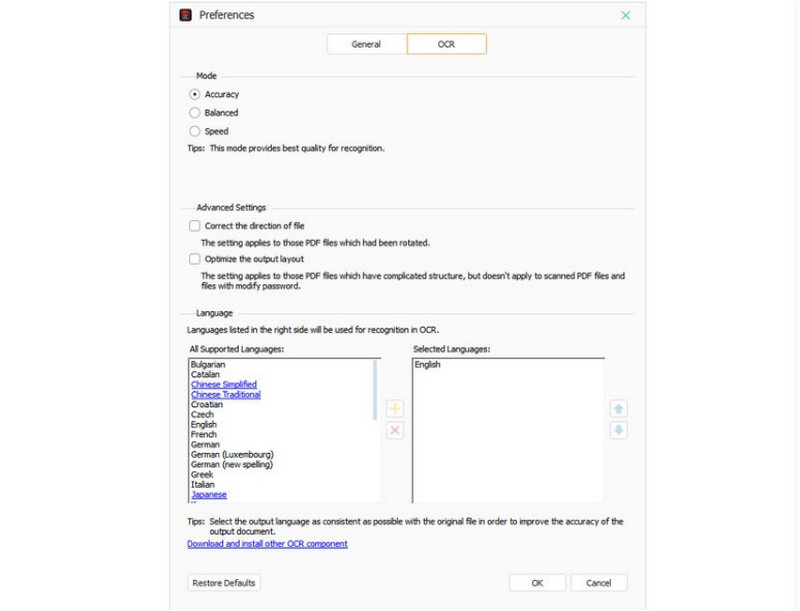
deze online PDF-editor is erop gericht om binnen enkele minuten invulbare PDF's te maken. Het heeft een gebruiksvriendelijke webpagina waar u het document kunt uploaden en invulbare tekstvakken, selectievakjes en andere opties kunt toevoegen. Het biedt ook een laadbaar gedeelte om de formulieren met een handtekening te verzegelen. Andere Jotform-functies zijn onder meer:
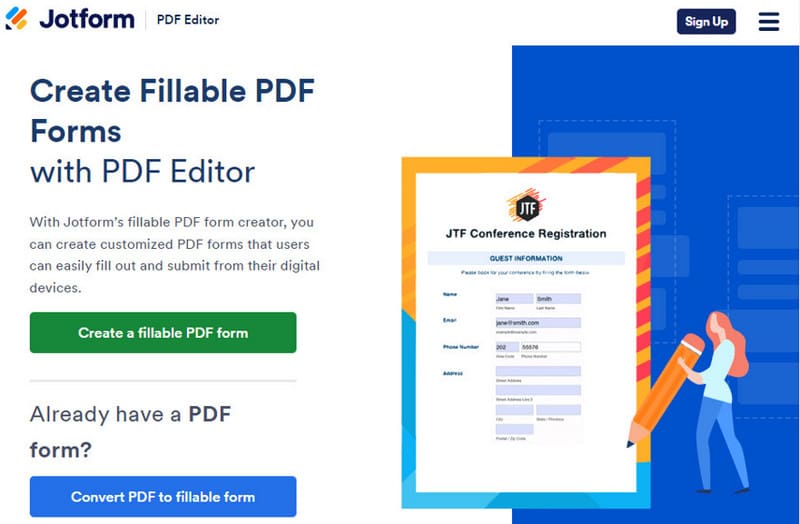
Soms moet u meer PDF's maken; Gelukkig kun je met dit alternatief maximaal 200 pagina's maken. Hoewel er functies zijn om invulbare tekstvakken toe te voegen, kan Sejda ook vervolgkeuzelijsten voor elke pagina invoegen. U heeft toegang tot de online PDF-editor in elke populaire browser.
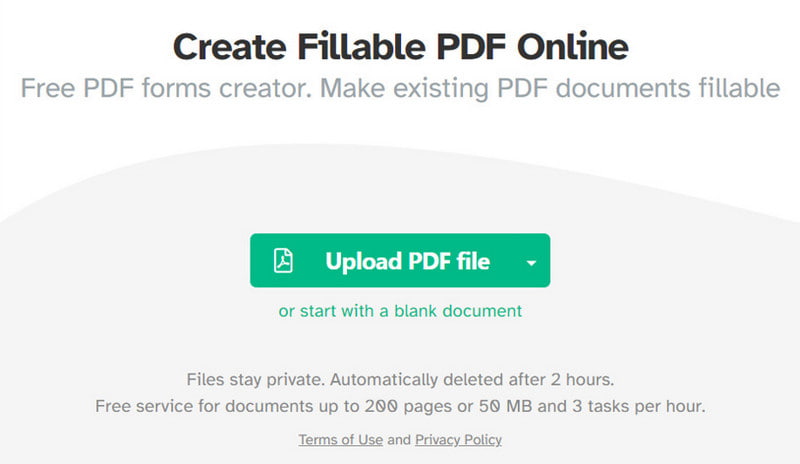
DocFly is een online programma dat in elke browser vrij bewerkbare PDF's genereert. Het heeft meer details in de interface, dit zijn hulpmiddelen waarmee u documenten uitgebreid kunt bewerken. Het is ook een betrouwbaar programma omdat het de geüploade bestanden beveiligt.
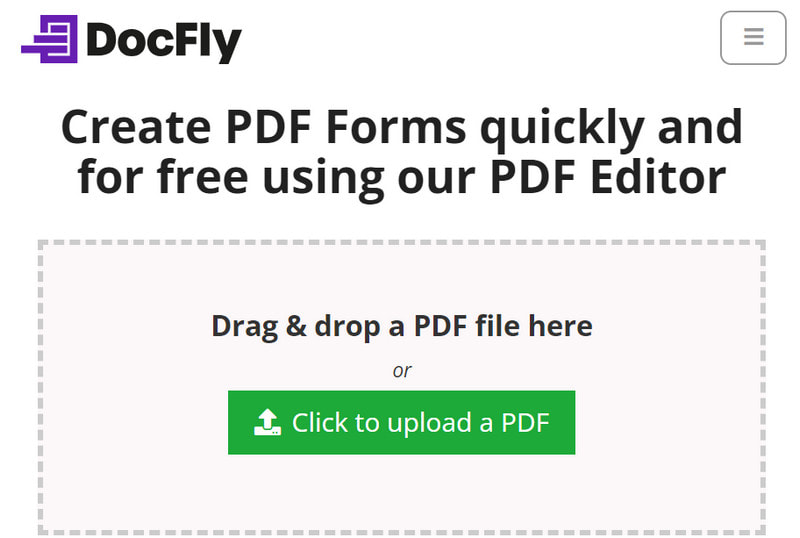
Als u niet zeker weet hoe u invulbare velden in PDF's voor een cv moet toevoegen, zijn er sjablonen waaruit u kunt kiezen. Maar waar kun je ze krijgen? Sommige sjablonen zijn gratis online te krijgen, en hier zijn enkele aanbevolen online platforms die u kunt proberen:
Maar als invulbare PDF's eenvoudig zijn, kunt u er dan een maken met Google Documenten? Hoewel het toevoegen van invulbare velden in Google Documenten mogelijk is, wordt het bewerken van de formulieren niet ondersteund. U kunt alleen tabellen toevoegen om invulbare velden te maken en deze te exporteren of te delen met de respondenten. Of maak mcqs-offertes met het checklistadvies. Toch is het een geweldig platform om te beginnen met invulbare PDF’s met eenvoudige formulieren. Maar als je bewerkbare bestanden wilt maken, heb je mogelijk andere hulpmiddelen nodig.
Kan ik een PDF invulbaar maken in Word?
Ja. Om dit te doen, opent u Microsoft Word op uw computer en selecteert u de optie Nieuw document in het menu Bestand. Voer de nodige details in, zoals horizontale lijnen als invulbare velden. Sla het document op als PDF-bestand. Open de Acrobat Reader en upload het bestand. Kies de optie Formulier voorbereiden in het menu Extra. Vervolgens zet Acrobat de horizontale lijnen automatisch om in invulbare velden. Sla het document op zodra u klaar bent.
Bestaat er een gratis PDF-tool met OCR?
Probeer gratis Windows- en Mac-programma's die PDF ondersteunen OCR, zoals WPS, Adobe Acrobat, Foxit PDF Editor, Nitro Pro en Soda PDF. Sommige van deze tools bieden gratis proefversies, maar u kunt meer functies ontgrendelen met een premium-abonnement.
Hoe kan ik een PDF bewerken zonder Acrobat?
U kunt een online PDF-editor zoals PDF Candy gebruiken. Klik gewoon op de knop Bestand toevoegen en upload het bestand vanuit uw map of Google Drive. Gebruik vervolgens de tools om presentabele en informatieve pagina's te maken. Klik op de knop Exporteren om het nieuwe PDF-bestand op te slaan.
Wat is het primaire doel van een bewerkbare PDF?
Het wordt voornamelijk gebruikt voor eenvoudige bewerking in elektrisch formaat. Het kan een Word-formaat zijn, maar het maakt het invoeren van gegevens eenvoudiger. Meestal kunt u een invulbare pdf gebruiken voor productrecensies, enquêtes, contracten, pakketoverdrachten, enzovoort.
Welk formaat moet ik gebruiken voor bewerkbare PDF's?
Het is beter om vast te houden aan het PDF-formaat om de integriteit van het document te behouden. Het zorgt er ook voor dat respondenten de gegevens beter kunnen invullen en dat u eenvoudig informatie kunt verzamelen.
Conclusie
Eindelijk zijn er veel opties maak bewerkbare pdf's op Windows en macOS. Adobe Acrobat is een echt hulpmiddel voor PDF-bewerkingen, maar niemand kan zich een abonnement veroorloven. Bovendien hebben sommige online tools mogelijk beperkte functies die uw workflow kunnen beperken. Daarom wordt Aiseesoft PDF Converter Ultimate aanbevolen voor een betere werkervaring. Probeer het nu op Windows en Mac om PDF-bestanden professioneel te bewerken en converteren.

Aiseesoft PDF Converter Ultimate is de professionele PDF-conversiesoftware waarmee u PDF kunt converteren naar Word / Text / Excel / PPT / ePub / HTML / JPG / PNG / GIF.
100% veilig. Geen advertenties.
100% veilig. Geen advertenties.